2021/09/25
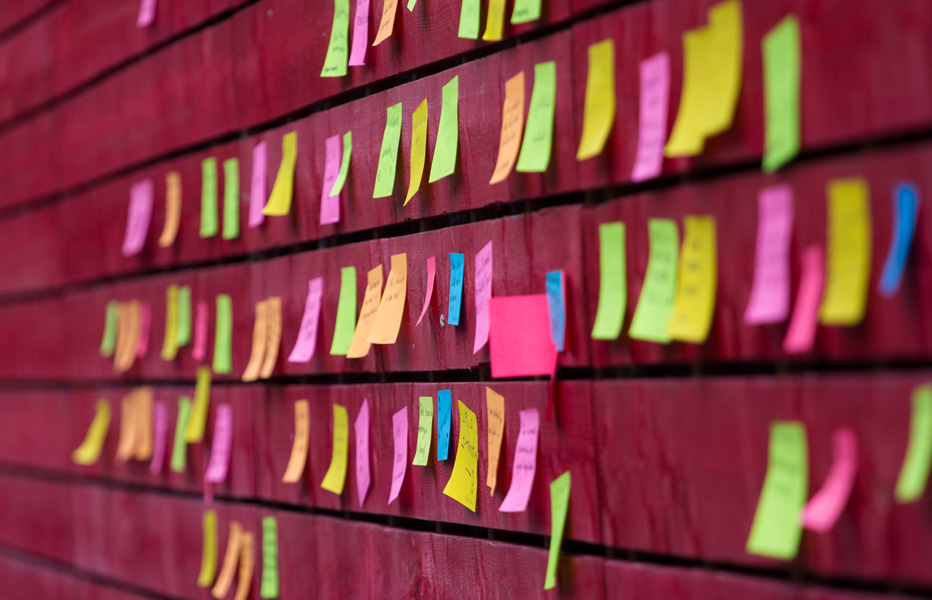
Windows 10標準の付箋紙アプリが先日のアニバーサリーアップデートで変更されました。
sponsored link
アップデートで付箋がなくなった!?
今まで「付箋」という名前でスタートメニューなどに登録されていましたが、大型アップデート後は「Sticky Notes」という名前に変更されています。
スタートメニュー「S」の項目に入っていますよ。
タスクバーにあるWindows Inkのメニューからも起動することができます。
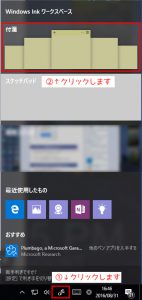
Windows10の付箋 文字の大きさ変えられる?
ショートカットキーを使えば変更できます。
Windows7の頃と同じショートカットキーで変更可能です。
変更したい文字を選択した状態で
| 太字 | Ctrl + B |
|---|---|
| 斜体 | Ctrl + I |
| 下線 | Ctrl + U |
| 打消し線 | Ctrl + T |
になります。
他にも行間を1行(Ctrl +1)・1.5行(Ctrl + 5)・2行(Ctrl + 2)にしたりすることもできますが、再起動したりすると元に戻ってしまうため、実用的ではありません。
(2017.3.26追記)
Sticky Notesのアップデートにより上記ショートカットは使用できなくなっています。
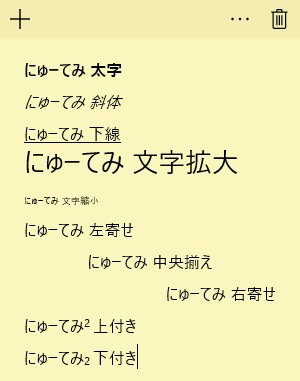
付箋の枠(サイズ)が気になる
アニバーサリーアップデート後、Windows標準の付箋はサイズが大きく、空白部分が非常に広く、サイズもかなり大きくなりました。1番小さくしても、かなり大きさなんです…
これが唯一の不満ですよね。
Windowsストアを覗いてみたら、Sticky Notesのアップデートが来てました!
サイズが大きくなっていた問題が修正されています。
また文字の行間も狭くなっており、ショートカットキーで行う1行よりも狭くなっていました。
<2016.10.1 追記>
※ アニバーサリーアップデート前の「付箋」と比較すると、修正されたとはいえ、大きいサイズですのでご注意ください。
拡大文字と縮小文字の大きさが違うので、ここまで大きな差にはなってますが、付箋のトップ部分(+とゴミ箱がある部分)を見て頂くと違いが分かりやすいかもしれません。
<追記 2016.10.27>

更新の仕方
ストアのウィンドウが起動したら、右上の検索で「Microsoft Sticky Notes」で検索します。
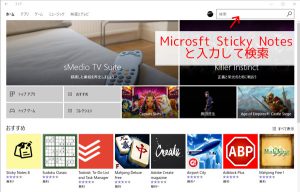
Sticky Notesだけだと他にもいろいろ出てきますのでご注意を。
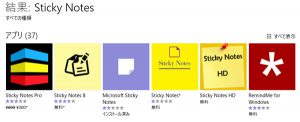
Microsoft Stiky Notesをクリックしてアプリ詳細画面へ移動します。
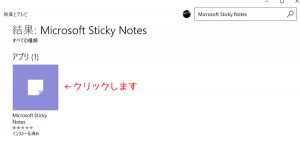
更新となっていたらクリックして更新しましょう。
上で説明したように、多少小さくなると思います。
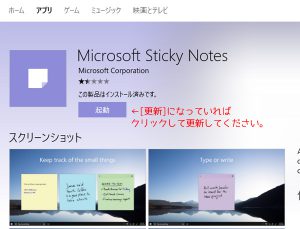
それでも不満な方
付箋のフリーソフトをインストールしましょう!
↓のサイトがおすすめですが、Windows Vista以降、OS標準として付箋機能が付いてますのでWindows 10に対応した付箋ソフトが少ないかもしれません。自己責任でお願いします。
fusencについては、私がインストールして使用していましたので、動作すると思います。
使い勝手は普通ですが、サイズが小さくなる分、邪魔にならないので良いかなと思います。
フォントは変更できますが、太字・斜体・文字色など全体で変更になってしまいますので、その辺りはSticky Notesの方が柔軟だと思います。

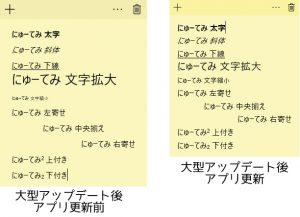
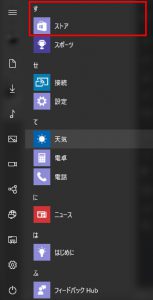















![belkinの3in1充電器買う価値あり[MagSafe対応] belkinの3in1充電器買う価値あり[MagSafe対応]](https://newtemi.com/wp-content/uploads/2021/09/210928-1-150x150.jpg)



![[TWS]完全ワイヤレスイヤホン MEES Audio M1 購入・レビュー [TWS]完全ワイヤレスイヤホン MEES Audio M1 購入・レビュー](https://newtemi.com/wp-content/uploads/2018/05/180506-1-07-150x150.jpg)
















コメント
ありがとうございます。付箋が復活しました。しかし、本文にある更新をしたところ、付箋のサイズがデフォルトのサイズより小さくすることができなくなりました。ちょっと不便です。
by bs-jun 2016年10月1日 4:27 PM
コメントありがとうございます。
アニバーサリーアップデート前の「付箋」からは確実に大きくなります。
ストアでの更新でサイズが修正されたのは、アップデート直後のバージョンが更に大きかったためです。
by にゅーてみ 2016年10月1日 4:54 PM
最新更新版のWin10付箋を使っていますが1ページのサイズが固定されており記入できる行数が少なくて不便です。以前のものは伸縮自由だったので3か月分くらいのスケジュールを1ページに書き込んで一覧できたのですが、更新版では2ページ目に書くしかありません。また左端のxをうっかり押すと記事が全部消えてしまうのも不便です。対処法はないでしょうか。
by mtajiri 2016年10月10日 5:52 AM
環境かもわかりませんが、私のは画面いっぱいに伸縮できます。
左上は×ではなく+で新しい付箋が作成されませんか?
付箋サイズより文字が多い場合はスクロールバーが出ませんか?
付箋に書き込んでいるデータが消えてしまうかもしれませんが、リセットで解決するかもしれません。
付箋の内容をメモ帳などにコピーしてバックアップしてからお試しください。
自己責任でお願いしますね。
「スタート>設定>システム>アプリと機能>Sticky Notes>詳細オプション>リセット」
by にゅーてみ 2016年10月10日 12:28 PM
Sticky Notesの文字の拡大の機能が使えません。
私だけでしょうか。それとも、機能が変更されたのでしょうか。
by Tanida Kazuo 2017年3月26日 3:32 PM
今確認したら出来なくなっていますね。
アップデートで変更があったようです。
情報ありがとうございました。
by にゅーてみ 2017年3月26日 3:37 PM